So installieren Sie Asterisk auf CentOS/RHEL 8/7

- 4764
- 850
- Marleen Weight
Sternchen ist ein Open-Source-Framework, das zum Aufbau von Kommunikationsanwendungen verwendet wird. Sie können es verwenden, um einen lokalen Computer oder Server auf den Kommunikationsserver zu verwandeln. Es wird verwendet, um IP -PBX -Systeme, VoIP -Gateways, Konferenzserver und andere Lösungen zu betreiben. Es wird von allen Arten von Organisationen weltweit und schließlich verwendet, aber nicht zuletzt ist es frei und Open Source.
In diesem Tutorial zeigen wir Ihnen, wie Sie installieren Sternchen An CentOS 8/7 (Anweisungen funktionieren auch an Rhel 8/7), aber bevor wir anfangen, müssen wir einige Vorbereitungen vornehmen Sternchen kann nach der Installation reibungslos laufen.
Schritt 1: Deaktivieren Sie Selinux auf CentOS
Zu diesem Zeitpunkt, SSH zu Ihrem System und mit Ihrem bevorzugten Befehlszeilentexteditor, öffnen Sie /etc/selinux/config und deaktivieren Selinux.
# vim/etc/selinux/config
Die Selinux -Linie sollte so aussehen:
Selinux = deaktiviert
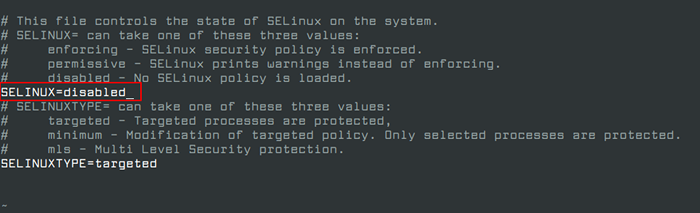 Deaktivieren Sie Selinux auf CentOS
Deaktivieren Sie Selinux auf CentOS Starten Sie jetzt Ihr System neu. Sobald es wieder SSH zu diesem System zurückkommt.
Schritt 2: Installieren Sie die erforderlichen Pakete
Sternchen hat einige Anforderungen, die installiert werden müssen. Sie können den folgenden Yum -Befehl verwenden, um die erforderlichen Pakete wie gezeigt zu installieren.
# yum install -y epel-release dmidecode gcc-c ++ ncurses-devel libxml2-devel make WGet OpenSSL-Devel Newt-Devel Kernel-Devel Sqlite-Devel Libuuid-Devel Gtk2-Devel Jansson-Devel Binutils-Devel LibeDit libedevel lidevel libede
 Softwarepakete installieren
Softwarepakete installieren Bevor wir weiter fortfahren, erstellen Sie einen neuen Benutzer mit Sudo -Berechtigungen, die genannt werdenSternchen„Wir werden diesen Benutzer zum Einrichten verwenden Sternchen auf dem System.
# AddUser Asterisk -c "Sternchen Benutzer" # Passwd Asterisk # Usermod -Ag -Radstern # Su Asterisk
Als nächstes installieren Sie PJSIP, ist eine kostenlose Open -Source -Multimedia -Kommunikationsbibliothek, die Standard -basierte Protokolle wie SIP, SDP, RTP, Stun, Turn und ICE implementiert. Es ist der Asterisk SIP Kanaltreiber, der die Klarheit der Anrufe verbessern sollte.
Um die neueste Version zu erhalten, erstellen wir zunächst ein temporäres Verzeichnis, in dem wir das Paket aus der Quelle erstellen werden.
$ mkdir ~/build && cd ~/build
Gehen Sie nun die PJSIP -Download -Seite und schnappen Sie sich das Paket oder verwenden Sie den folgenden WGet -Befehl, um das Paket direkt im Terminal herunterzuladen.
Beachten Sie, dass durch das Schreiben dieses Artikels die neueste Version lautet 2.8, Dies kann sich in Zukunft ändern. Verwenden Sie daher die neueste Version:
$ wget https: // www.PJSIP.org/release/2.9/PJProject-2.9.Teer.BZ2
Nach Abschluss des Downloads extrahieren Sie die Datei und wechseln Sie in dieses Verzeichnis.
$ tar xvjf pjproject-2.9.Teer.BZ2 $ CD PJProject-2.9
Der nächste Schritt besteht darin, das zu kompilierte Paket vorzubereiten. Sie können den folgenden Befehl verwenden:
$ ./Konfigurieren Sie cflags = "-dndebug -dpj_has_ipv6 = 1"--prefix =/usr--libdir =/usr/lib64-enable-Shared-Disable-Video-Disable-Sound-Disable-OpenCore-AMR
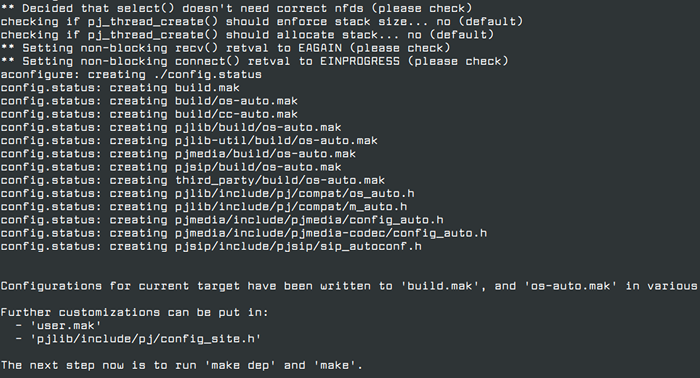 Konfigurieren Sie die PJSIP -Quelle
Konfigurieren Sie die PJSIP -Quelle Sie sollten keine Fehler oder Warnungen sehen. Stellen Sie sicher, dass alle Abhängigkeiten erfüllt sind:
$ make dep
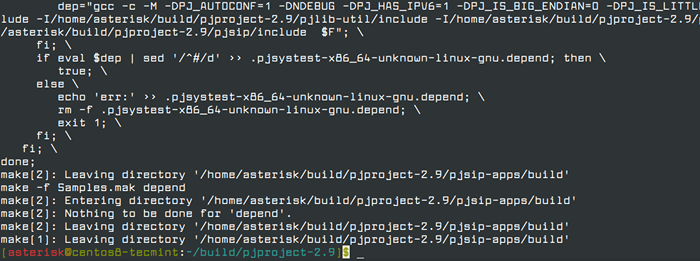 PJSIP -Quelle kompilieren
PJSIP -Quelle kompilieren Und jetzt können wir die Installations- und Linkbibliotheken mit: vervollständigen:
$ make && sudo make install && sudo ldconfig
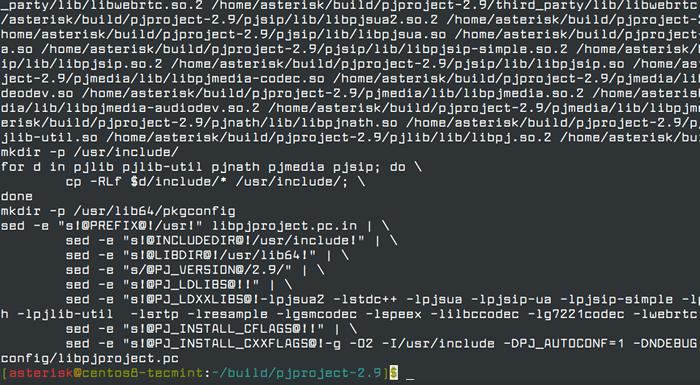 Installieren Sie die PJSIP -Quelle
Installieren Sie die PJSIP -Quelle Stellen Sie schließlich sicher, dass alle Bibliotheken installiert und vorhanden sind:
$ ldconfig -p | Grep PJ
Sie sollten die folgende Ausgabe erhalten:
libpjsua2.So.2 (libc6, x86-64) => /lib64 /libpjsua2.So.2 libpjsua2.SO (libc6, x86-64) => /lib64 /libpjsua2.Also libpjsua.So.2 (libc6, x86-64) => /lib64 /libpjsua.So.2 libpjsua.SO (libc6, x86-64) => /lib64 /libpjsua.Also libpjsip.So.2 (libc6, x86-64) => /lib64 /libpjsip.So.2 libpjsip.SO (libc6, x86-64) => /lib64 /libpjsip.Also libpjsip-ua.So.2 (libc6, x86-64) => /lib64 /libpjsip-ua.So.2 libpjsip-ua.SO (libc6, x86-64) => /lib64 /libpjsip-ua.Also libpjsip-siomple.So.2 (libc6, x86-64) => /lib64 /libpjsip-sifle.So.2 libpjsip-siomple.SO (libc6, x86-64) => /lib64 /libpjsip-sifle.Also libpjnath.So.2 (libc6, x86-64) => /lib64 /libpjnath.So.2 libpjnath.So (libc6, x86-64) => /lib64 /libpjnath.Also libpjmedia.So.2 (libc6, x86-64) => /lib64 /libpjmedia.So.2 libpjmedia.SO (libc6, x86-64) => /lib64 /libpjmedia.Also libpjmedia-videodev.So.2 (libc6, x86-64) => /lib64 /libpjmedia-videodev.So.2 libpjmedia-videodev.SO (libc6, x86-64) => /lib64 /libpjmedia-videodev.Also libpjmedia-codec.So.2 (libc6, x86-64) => /lib64 /libpjmedia-codec.So.2 libpjmedia-codec.SO (libc6, x86-64) => /lib64 /libpjmedia-codec.Also libpjmedia-ediodev.So.2 (libc6, x86-64) => /lib64 /libpjmedia-audiodev.So.2 libpjmedia-ediodev.SO (libc6, x86-64) => /lib64 /libpjmedia-ediodev.Also libpjlib-util.So.2 (libc6, x86-64) => /lib64 /libpjlib-util.So.2 libpjlib-util.SO (libc6, x86-64) => /lib64 /libpjlib-util.Also libpj.So.2 (libc6, x86-64) => /lib64 /libpj.So.2 libpj.SO (libc6, x86-64) => /lib64 /libpj.So
Schritt 3: Asterisk auf CentOS 8/7 installieren
Wir sind jetzt bereit, die Installation von Sternchen zu initiieren. Navigieren Sie zurück zu unserer ~/bauen Verzeichnis:
$ cd ~/bauen
Gehen Sie zur Asterisk -Download -Seite und holen Sie sich die neueste Version oder Sie können den folgenden WGet -Befehl verwenden, um die Datei in Terminal herunterzuladen.
$ wget http: // downloads.Sternchen.org/pub/Telefonie/Sternchen/Sternchen-16-Strom.Teer.gz
Durch das Schreiben dieses Tutorials ist die neueste Asterisk -Version 16. Stellen Sie sicher, dass Sie die neueste Version von Asterisk herunterladen, wenn Sie den Schritten folgen.
Extrahieren Sie nun das Archiv und navigieren Sie zum neu erstellten Verzeichnis:
$ TAR-ZXVF Asterisk-16-Stromrauch.Teer.GZ $ CD Asterisk-16.5.1
Dies ist an der Zeit zu erwähnen, dass Sie, wenn Sie MP3 -Support aktivieren möchten, während der Kunde in der Warteschleife ist, ein paar weitere Abhängigkeiten installieren müssen. Diese Schritte sind optional:
$ sudo yum install SVN $ sudo ./script/scripts/get_mp3_source.Sch
Nach dem zweiten Schritt sollten Sie diese ähnlich wie folgt erhalten:
A addons/mp3 a addons/mp3/makefile a addons/mp3/readme a addons/mp3/decode_i386.C A Addons/MP3/DCT64_I386.C A Addons/MP3/MPGLIB_TODO A Addons/MP3/MPG123.H A Addons/MP3/Layer3.c a addons/mp3/mpglib.h a addons/mp3/decode_ntom.C A Addons/MP3/Schnittstelle.C A Addons/MP3/MPGLIB_README A Addons/MP3/Common.C A Addons/MP3/Huffman.H A Addons/MP3/Tabinit.c Exportierte Revision 202.
Führen Sie das Konfigurationsskript aus, um das Paket zum Kompilieren vorzubereiten:
$ sudo live/scripts/install_prereq install $ $ ./configure--libdir =/usr/lib64-mit Jansson-Bundled
Wenn Sie fehlende Abhängigkeiten erhalten, um sie zu installieren. In meinem Fall bekam ich den folgenden Fehler:
Konfigurieren: Fehler: Patch ist erforderlich, um gebündelte PJProject zu konfigurieren
Um diese zu umgehen, rennen Sie einfach:
# YUM -Patch installieren
Und führen Sie das Konfigurationsskript erneut aus. Wenn alles ohne Fehler perfekt verlief, sehen Sie den folgenden Screenshot.
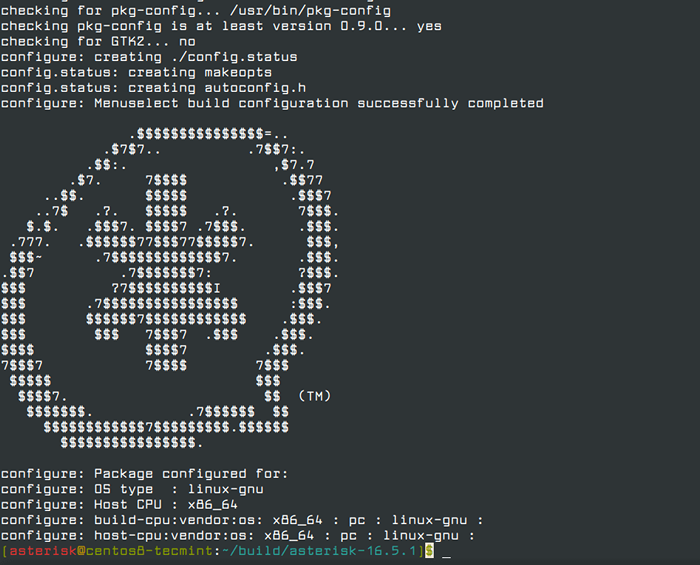 Konfigurieren Sie die Sternchenquelle
Konfigurieren Sie die Sternchenquelle Beginnen wir nun den Build -Prozess:
$ make meenuselect
Nach ein paar Sekunden sollten Sie eine Liste von Funktionen erhalten, die aktiviert werden sollen:
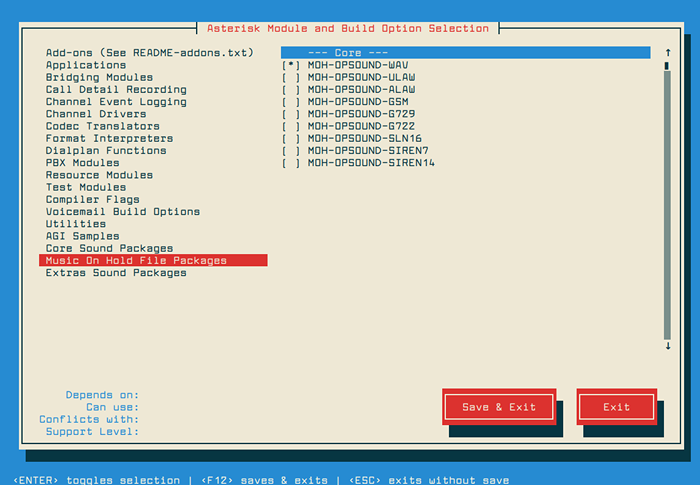 Asterisk -Modul Build
Asterisk -Modul Build Wenn Sie versuchen, Musik in der Warteschlange zu verwenden, müssen Sie die “aktivierenformat_mp3"Funktion von"Add-Ons" Abschnitt. Speichern Sie Ihre Liste und führen Sie den folgenden Befehl aus:
$ make && sudo make installieren
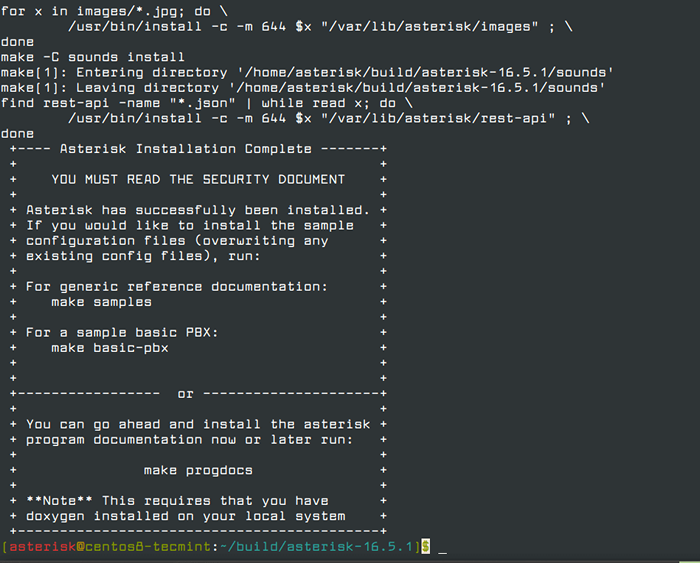 Installieren Sie die Sternchenquelle
Installieren Sie die Sternchenquelle Verwenden Sie den folgenden Befehl, um die Beispielkonfigurationsdateien zu installieren:
$ sudo machen Beispiele machen
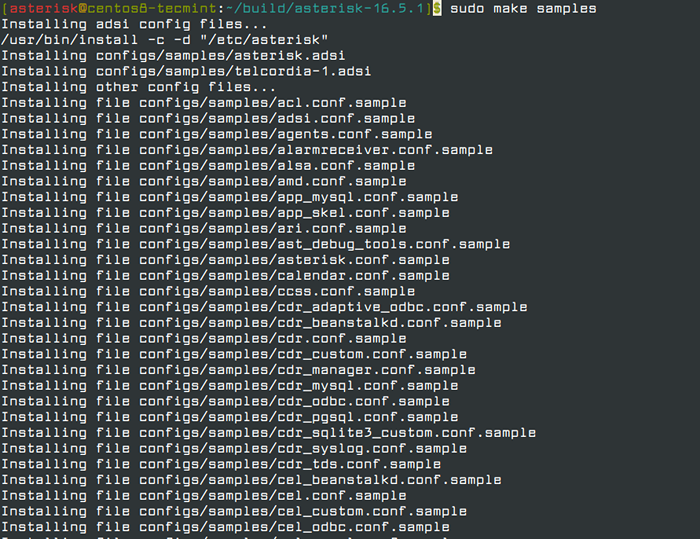 Installieren Sie Asterisk -Proben
Installieren Sie Asterisk -Proben Verwenden Sie, um Asterisk am Boot zu starten:
$ sudo make config
Aktualisieren Sie den Besitz der folgenden Verzeichnisse und Dateien:
$ sudo Chown Sternchen. /var/run/sternisk $ sudo chown sternisk. -R /etc /sternisk $ sudo chown sternsisk. -R/var/lib, log, spool/sternchen
Schließlich testen wir unsere Installation mit:
$ sudo service starten $ sudo asterisk -rvv
Sie sollten eine ähnliche Ausgabe sehen wie diese:
Asterisk 16.5.1, Copyright (C) 1999 - 2018, Digium, Inc. und andere. Erstellt von Mark Spencer <[email protected]> Sternchen ist mit absolut keine Garantie geliefert. Geben Sie "Core Show -Garantie" für Details ein. Dies ist eine kostenlose Software mit Komponenten, die unter der GNU General Public Lizenz Version 2 und anderen Lizenzen lizenziert sind. Sie können es gerne unter bestimmten Bedingungen umverteilen. Geben Sie "Core Show -Lizenz" für Details ein. ====================================================== ======================== Angeschlossen mit Asterisk 16.5.1 läuft derzeit auf CentOS8-Tecmint (PID = 9020) CentOS8-Tecmint*cli>
Wenn Sie eine Liste der verfügbaren Befehle ansehen möchten:
Sternchen*cli> Core Show Hilfe
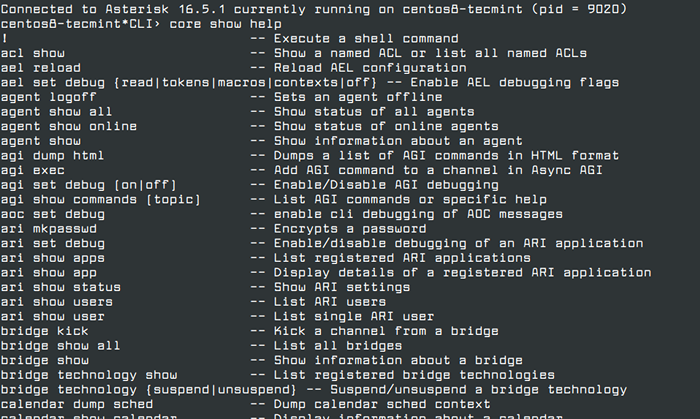 Sternchenhilfe
Sternchenhilfe Um die Eingabeaufforderung in der Sternchen zu verlassen, geben Sie einfach ein:
Sternchen*cli> Ausgang
Asterisk läuft weiterhin im Hintergrund.
Abschluss
Jetzt hast du einen Lauf Sternchen Server und Sie können damit beginnen, Telefone und Erweiterungen zu verbinden und Ihre Konfiguration pro Bedarf anzupassen. Weitere Informationen, wie Sie dies erreichen können, wird empfohlen, die Asterisk Wiki -Seite zu verwenden. Wenn Sie Fragen oder Kommentare haben, informieren Sie uns bitte im Kommentarbereich unten.
- « Installieren Sie SuiteCRM (Kundenbeziehungsmanagement) unter Linux
- CentOS 7 veröffentlicht - DVD ISO -Bilder herunterladen »

